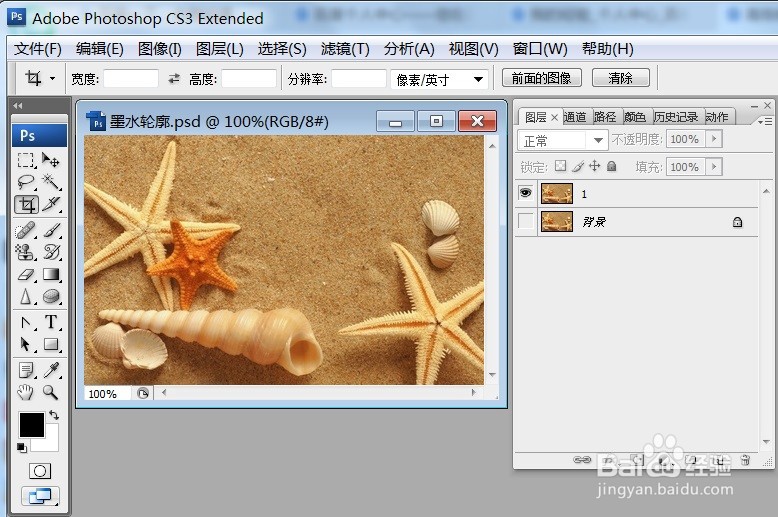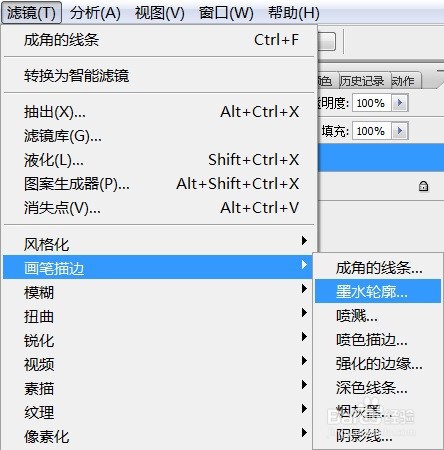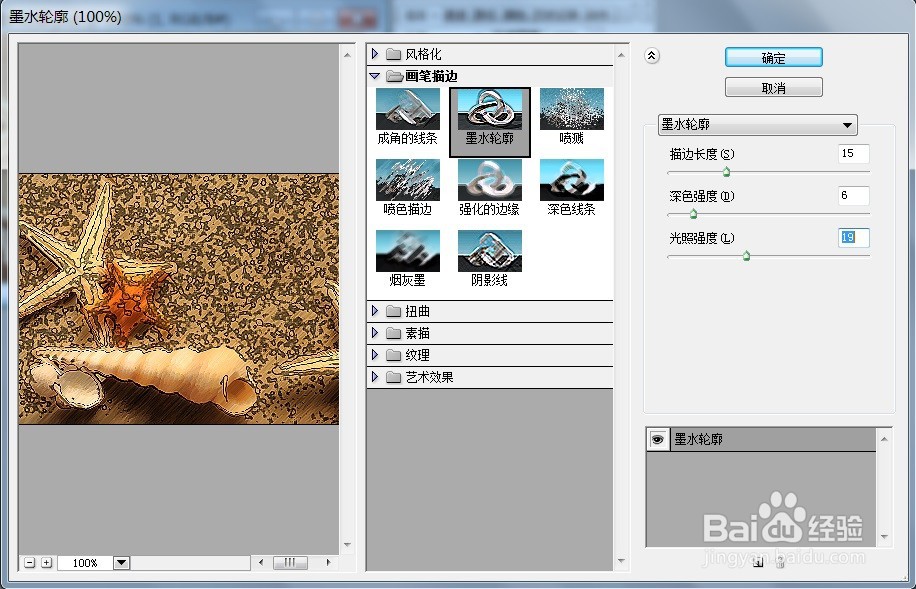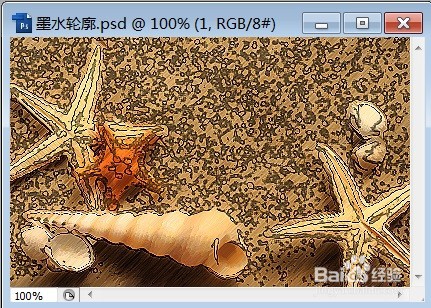PS利用墨水轮廓特效处理影像案例
1、在PS中,打开需要处理的影像【墨水轮廓.PSD】如下图所示
2、在PS中,打开需要处理的影像【墨水轮廓.PSD】,点选工具列上的【滤镜】→【画笔描边】→【墨水轮廓】如下图所示
3、在PS中,打开需要处理的影像【墨水轮廓.PSD】,点选工具列上的【滤镜】→【画笔描边】→【墨水轮廓】后,进入【墨水轮廓】画面,如下图所示
4、在PS中,打开需要处理的影像【墨水轮廓.PSD】,点选工具列上的【滤镜】→【画笔描边】→【墨水轮廓】后,进入【墨水轮廓】画面,并调整该画面的数量将出现,如下图所示
5、在PS中,打开需要处理的影像【墨水轮廓.PSD】,点选工具列上的【滤镜】→【画笔描咐搭趔涮边】→【墨水轮廓】后,进入【墨水轮廓】画面,并调整该画面的数量后,并点击【确定】按钮,效果如下图所示
声明:本网站引用、摘录或转载内容仅供网站访问者交流或参考,不代表本站立场,如存在版权或非法内容,请联系站长删除,联系邮箱:site.kefu@qq.com。
阅读量:31
阅读量:70
阅读量:52
阅读量:82
阅读量:23